在使用台式机的过程中,有时候我们需要通过U盘来启动系统,例如安装操作系统或修复系统故障等。本篇文章将详细介绍以U盘为启动介质的方法和注意事项,帮助读者轻松实现台式机U盘启动。
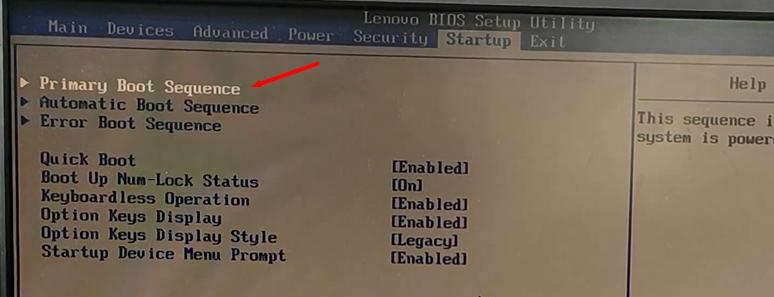
选择合适的U盘
1.确保U盘的容量足够大,建议至少为8GB以上。
2.选择高质量的U盘,以确保数据传输的稳定性和可靠性。
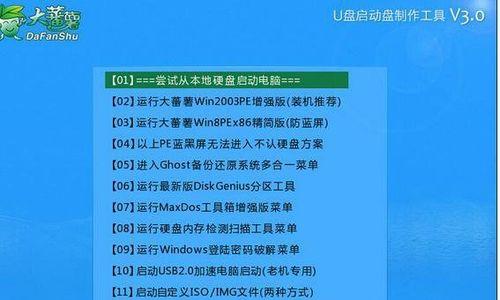
备份重要数据
3.在进行U盘启动前,务必备份台式机上重要的数据,避免数据丢失。
准备启动工具
4.下载并安装专业的启动工具,如Rufus或WinToUSB等。
5.打开启动工具后,将U盘插入台式机,并在工具中选择该U盘作为启动介质。

格式化U盘
6.在启动工具中选择格式化U盘的选项,并确保选择正确的文件系统类型。
7.注意:格式化U盘会清除其中的所有数据,请确保已提前备份重要数据。
下载系统镜像
8.在启动工具中选择下载系统镜像的选项,并输入正确的镜像下载链接。
9.注意:确保下载的系统镜像与你想要安装或修复的系统版本相匹配。
创建启动盘
10.在启动工具中选择创建启动盘的选项,并等待工具完成制作过程。
11.注意:制作启动盘的过程可能需要一些时间,请耐心等待。
设置台式机启动顺序
12.关闭台式机,重新启动时按下相应的按键(通常是Del键或F2键)进入BIOS设置界面。
13.在BIOS设置界面中,找到“启动顺序”或“BootOrder”选项,并将U盘设为第一启动项。
保存设置并重启
14.在BIOS设置界面中保存设置,并重启台式机。
15.台式机将会从U盘启动,根据之前制作的启动盘中的系统镜像进行相应操作。
通过以上详细步骤,你已经学会了如何使用U盘来启动台式机。记得选择合适的U盘,备份重要数据,准备启动工具,格式化U盘,下载系统镜像,创建启动盘,设置台式机启动顺序,并保存设置重启。希望本教程对你有所帮助,祝你顺利完成台式机U盘启动!




